统计数据采集管理平台操作指引
- 格式:ppt
- 大小:1.15 MB
- 文档页数:25

高等职业院校人才培养工作状态数据采集与管理平台V2.14a001(移动网络版)操作指南广州工程技术职业学院广东广州2014年8月目录第一章服务器安装配置流程 (4)1、安装必备条件 (4)1.1、硬件要求 (4)2.2、软件要求 (4)2、服务器安装与配置 (5)2.1、安装操作系统 (5)2.2、安装运行环境 (5)2.2、安装Microsoft .NET Framework 3.5.1 (9)2.3、配置IIS 7.0 (12)2.4、设置地址池 (15)3、设置权限 (16)4、软件安装 (16)5、设置组件服务 (16)6、更改W EB.CONFIG文件配置 (21)第二章高等职业院校人才培养工作状态数据采集与管理平台 2.14A001(移动网络版)操作指南 (22)1、登录系统 (22)2、系统功能简介 (23)2.1、主菜单 (23)2.2、邮件管理系统 (23)2.3、新闻发布系统 (24)2.4、任务发布管理系统 (25)2.5、初始数据模块 (26)2.6、评估采集模块 (26)3、移动网络版用户手册 (27)3.1、登录系统 (27)3.2、 Web页面布局 (28)3.3、平台常用操作流程 (28)3.3.1、管理员操作流程 (28)3.3.1.1、基础数据导入 (29)3.3.1.2、角色权限设置 (41)3.3.1.3、角色用户设置 (43)3.3.1.4、发送提醒设置 (45)3.3.2、一般用户操作流程 (46)3.3.2.1、登录系统 (46)3.3.2.2、数据操作 (47)4、平台其它功能说明 (52)4.1、数据筛选 (52)4.2、数据提取 (54)4.3、复制数据 (55)4.4、数据关联性检测 (56)4.5、平台贡献度 (57)5、数据导出与上报 (58)5.1、生成Excel文件 (58)5.2、上报数据 (59)第三章移动APP (60)3.1、功能介绍 (60)3.1.1、数据采集 (60)3.1.2、校园公告 (60)3.2、操作指引 (60)3.2.1、校园公告 (60)3.2.2数据采集 (61)3.2.2.1、校内专任教师 (62)3.2.2.2、校内兼课人员 (64)3.2.2.3、校外兼职教师 (65)3.2.2.4、校外兼课教师 (66)第一章服务器安装配置流程1、安装必备条件1.1、硬件要求(1)客户端处理机(CPU): 1.7G MHZ以上内存容量:1G网卡:100M(2)服务器处理机(CPU): 2.0G MHZ以上内存容量:4G以上网卡:100M可用硬盘容量:20G2.2、软件要求(1)客户端操作系统:WINDOWS XP 以上应用软件:Microsoft Excel 2003浏览器:IE8.0以上(IE设置中必须选择“关闭弹出窗口阻止程序”)最佳分辨率:1024×768像素(2)服务器操作系统:Windows Server 2008 以上数据库:SQL Server 2008 R2应用软件:WinRAR文件压缩软件、Microsoft Excel 2003、DotNet Framework 3.5 系统组件:IIS 7.0 或以上2、服务器安装与配置2.1、安装操作系统推荐安装Windows2008R2以上版本,安装步骤详阅微软提供的操作说明。

劳动统计电子台帐管理系统常用功能操作说明一、系统安装1、程序下载:从电子台帐服务网站下载电子台帐安装程序。
网址为:221。
215。
209.43,在浏览器地址栏内输入此IP地址,输入登录名称和登录密码进入网站后(各单位登录名称为本单位法人代码,初始密码为LD13579EAS,专业选择为劳动),进入程序下载页面,点击相关下载链接即可。
2、系统安装:运行从网站上下载的安装程序,根据安装向导提示进行安装。
若不改变系统默认安装路径,可一直点击下一步,直到安装完成即可。
推荐配置:WINDOWS XP 操作系统、OFFICE 2003办公软件。
二、系统操作说明(一)基础设置1、注册第一次使用电子台帐管理系统需进行注册登记,以后使用不再需要注册.注册界面如下图所示:将此用户标识(系统自动显示,每台计算机均不相同)复制到电子台帐服务网上的申请注册码网页,点击申请经统计局确认后生成注册码,使用者从服务网站下载注册文件,在注册窗口点击“导入”按扭将注册码导入系统,再点击“注册”按扭即可完成。
2、登录注册成功以后,使用者可以看到系统登录界面,正确输入用户名和口令后就可以登录系统了。
如下图所示:第一次进入本系统时,需要导入本单位用户信息。
操作方法及步骤:(1)从电子台账服务网站下载用户注册信息文件(useinfo.txt),这个文件包含了单位的基本信息,只有成功导入后,才能正常登录系统。
(2)点击上图右下角的“人像图标”,按提示将从电子台帐服务网上下载的用户注册信息导入系统.3、服务器设置如上图所示,单击系统界面上的“服务器设置"按钮,在弹出的对话框中,设置服务器的IP地址。
本参数的设置主要是为自动更新做参数设置。
当前的服务器IP已设置,不需更改。
4、参数设置如上图所示,单击界面上的“参数设置”按钮,在弹出的对话框中设置是否在系统启动时自动进行程序更新,如下图所示:选择“启用程序在线升级”后单击“应用"按钮,使设置生效.5、自动更新如上图所示,单击“自动更新”按钮,系统将自动检测服务器上是否有最新数据模板,如果有则自动更新本地版本.6、修改密码单击“修改密码”按钮,在弹出的对话框中按提示修改密码。
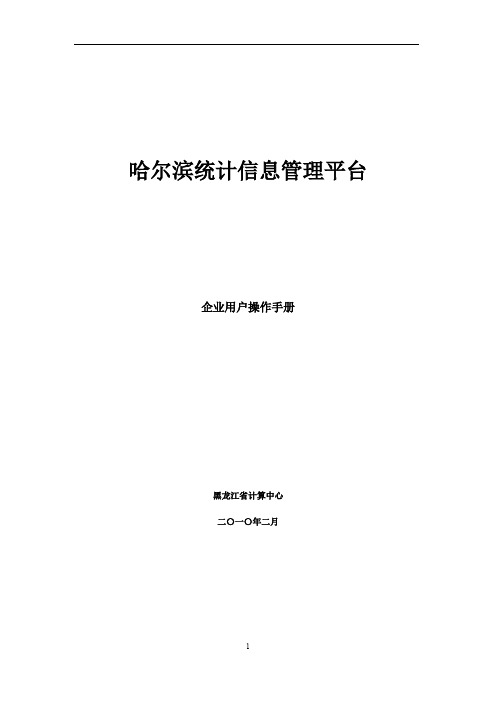
哈尔滨统计信息管理平台企业用户操作手册黑龙江省计算中心二〇一〇年二月目录第一章用户登录 (3)第二章数据录入 (3)第三章数据查询 (7)第四章数据打印 (7)第五章报送概况 (8)第六章查看通知 (9)第七章修改密码 (10)第八章系统注销 (10)第一章 用户登录企业用户登录网址为:登录后在用户名为企业的9位组织机构代码 注意:如组织机构代码中包含英文字母需大写 初始密码为9位组织机构代码 注意:登录后请及时修改 选择年度后点登录即可第二章 数据录入企业用户登录后可以看到上报期内要求上报的所有报表,并可以报送。
单击前面的录入按钮【】,选择报表,进入录入表样,如下图所示:(图)数据填写选表用户名称为9位组织机构代码点击此处下载使用手册(图)数据填写【审核提交】:数据录入完成后可以通过点击该按钮将数据提交到统计局数据库中,系统会对录入的数据进行合法性校验,对于出错的数据需要修改正确后再次点击审核提交按钮,直到提交成功为止。
①录入前审核提示:用户在打开要报的报表的时候报的错误,原因可能是由于其他表引起的,用户请详细查看提示窗口的信息,如下图所示:②其他审核提示:包括边录边审和提交审核。
是指用户在录入过程中出现的错误和录入后提交数据时出的错误提示,如下图提示所示:2.依照表样依次录入数据。
1.选择要数据录入的报表,(如果只有一张报表,可省略此步操作)。
3.填写单位负责人、填表人、固定电话、手机号码必填信息。
4.将录入的数据审核提交。
对于多表一起提交的情况,可能错误是出现在几张表中的,这样用户同样可以采用上面介绍的方法定位错误数据的地方。
1.点击表号切换到错误的报表中2.点击提示信息切换到错误的单元格中【自动计算】:执行已经定义好的计算公式。
【错误信息】:列出审核的错误信息。
【填表说明】:显示报表的填表说明信息。
【数据打印】:【数据打印】:点击此按钮,系统会提示用户下载文件,下载方式为鼠标右键点击“右键另存文件”字样,当点击后在弹出的菜单选择目标另存后,打印即可。

山东省统计信息网联网直报平台一、引言在信息技术的飞速发展和政府数据管理的需求下,山东省统计局决定开发和建设一个统计信息网联网直报平台,以便更高效地管理和利用数据资源,提升政府决策的科学性和准确性。
本文将对山东省统计信息网联网直报平台进行详细介绍。
二、背景随着互联网技术的不断发展,各行各业都开始积极利用互联网和大数据进行信息化建设。
统计部门作为政府信息化建设的重要组成部分,也迫切需要一个可以联网直报的平台,以提高数据收集、分析和利用的效率。
为此,山东省统计局决定开发一个名为山东省统计信息网联网直报平台的系统。
三、平台架构山东省统计信息网联网直报平台主要由四个模块组成:数据采集模块、数据处理模块、数据分析模块和数据展示模块。
1. 数据采集模块数据采集模块是山东省统计信息网联网直报平台的核心模块之一。
它通过与各级统计机构的接口进行数据交互,实现自动化的数据采集功能。
此外,该模块还提供了数据校验、数据清洗和数据整合的功能,以确保数据的准确性和一致性。
2. 数据处理模块数据处理模块是山东省统计信息网联网直报平台的另一个核心模块。
它负责对采集到的数据进行加工和处理,以满足各级统计机构和用户的需求。
该模块支持多种数据处理方法和算法,可以根据需求进行定制化处理。
3. 数据分析模块数据分析模块是山东省统计信息网联网直报平台的重要模块之一。
它可以对采集到的数据进行深入分析和挖掘,为决策者提供全面的数据支持。
该模块支持各种常用的数据分析方法和工具,如统计分析、预测模型等。
4. 数据展示模块数据展示模块是山东省统计信息网联网直报平台的用户界面模块。
它将加工和分析后的数据以可视化的方式展示给用户,使用户更直观地理解数据。
该模块支持多种数据展示方式,如图表、报表等。
四、平台特点山东省统计信息网联网直报平台具有以下特点:1. 高度自动化:平台采用了先进的数据采集和处理技术,实现了数据的自动化采集、清洗和整合,大大提高了数据处理的效率。

统计数据上报管理制度引言概述:统计数据是国家决策、规划和监管的重要依据,而统计数据上报管理制度则是确保统计数据的准确性、可靠性和及时性的重要保障。
本文将从五个方面详细阐述统计数据上报管理制度的内容和要点。
一、数据上报流程1.1 数据采集:确定数据来源和数据采集方式,确保数据的全面性和准确性。
1.2 数据处理:对采集到的数据进行分类、整理和清洗,确保数据的一致性和规范性。
1.3 数据验证:通过数据比对、逻辑检查等方式,验证数据的正确性和合理性。
二、数据上报要求2.1 数据准确性:上报的数据必须真实、准确、完整,不得随意篡改或者虚报。
2.2 数据时效性:上报的数据必须按时提交,确保国家决策和监管的及时性。
2.3 数据保密性:上报的数据必须严格保密,不得泄露给未授权的人员或者机构。
三、数据上报责任3.1 数据上报主体:明确数据上报的责任主体,如各级政府部门、企事业单位等。
3.2 数据上报流程:明确数据上报的流程和要求,确保责任的明确和流程的规范。
3.3 数据上报监督:建立数据上报的监督机制,加强对数据上报工作的监督和检查。
四、数据上报技术支持4.1 数据采集工具:提供数据采集工具和技术支持,简化数据上报流程,提高数据上报效率。
4.2 数据传输安全:确保数据传输过程中的安全性,采用加密技术和安全传输协议。
4.3 数据质量监控:建立数据质量监控系统,对上报的数据进行实时监测和分析,及时发现和纠正数据质量问题。
五、数据上报结果评估5.1 数据分析与利用:对上报的数据进行分析和利用,为国家决策和规划提供支持。
5.2 数据质量评估:对上报的数据进行质量评估,及时发现和解决数据质量问题。
5.3 数据反馈与改进:及时向数据上报主体反馈数据质量问题和改进意见,促进数据上报工作的不断完善。
结论:统计数据上报管理制度是确保统计数据准确、可靠和及时的重要保障。
通过明确数据上报流程、要求和责任,提供技术支持和评估机制,可以有效提高统计数据的质量和价值,为国家决策和规划提供有力支持。

统计数据采集与处理平台一、引言统计数据采集与处理平台是一种用于收集、整理和分析各种统计数据的工具。
该平台可以帮助用户快速高效地采集大量数据,并进行数据清洗、转换和分析,以生成有用的统计报告和图表。
本文将详细介绍统计数据采集与处理平台的功能、特点和使用方法。
二、功能介绍1. 数据采集:该平台支持多种数据采集方式,包括手动输入、文件导入、API接口连接等。
用户可以根据需求选择合适的方式进行数据采集,并将采集到的数据自动存储到数据库中。
2. 数据清洗:平台提供了强大的数据清洗功能,可以自动识别和处理数据中的错误、缺失值和异常值。
用户可以根据需求设置清洗规则,对数据进行清洗和修复,确保数据的准确性和完整性。
3. 数据转换:平台支持多种数据格式和结构的转换,用户可以将数据从一种格式转换为另一种格式,或者将数据从一个结构转换为另一个结构。
这样可以方便用户对不同来源和格式的数据进行统一处理和分析。
4. 数据分析:平台提供了丰富的数据分析功能,包括统计描述、数据关联、数据挖掘等。
用户可以根据需求选择合适的分析方法,对数据进行深入挖掘和分析,发现数据中的规律和趋势。
5. 统计报告:平台支持生成各种类型的统计报告和图表,用户可以根据需求选择合适的报告模板,并自定义报告内容和格式。
生成的报告可以直接导出为PDF、Excel等格式,方便用户进行分享和使用。
三、特点与优势1. 灵活性:该平台具有高度的灵活性,可以根据用户的需求进行定制开发。
用户可以根据自己的业务流程和数据处理需求,自定义数据采集、清洗、转换和分析的流程和规则。
2. 可扩展性:平台支持多种数据源和数据格式,可以方便地扩展和集成其他系统和工具。
用户可以将平台与现有的数据系统和分析工具进行无缝集成,实现数据的无缝传输和共享。
3. 高效性:平台采用了先进的数据处理算法和技术,可以高效地处理大规模数据。
用户可以在较短的时间内完成数据采集、清洗、转换和分析的工作,提高工作效率和数据处理质量。
教育统计管理信息采集统计系统操作流程下载温馨提示:该文档是我店铺精心编制而成,希望大家下载以后,能够帮助大家解决实际的问题。
文档下载后可定制随意修改,请根据实际需要进行相应的调整和使用,谢谢!并且,本店铺为大家提供各种各样类型的实用资料,如教育随笔、日记赏析、句子摘抄、古诗大全、经典美文、话题作文、工作总结、词语解析、文案摘录、其他资料等等,如想了解不同资料格式和写法,敬请关注!Download tips: This document is carefully compiled by theeditor.I hope that after you download them,they can help yousolve practical problems. The document can be customized andmodified after downloading,please adjust and use it according toactual needs, thank you!In addition, our shop provides you with various types ofpractical materials,such as educational essays, diaryappreciation,sentence excerpts,ancient poems,classic articles,topic composition,work summary,word parsing,copy excerpts,other materials and so on,want to know different data formats andwriting methods,please pay attention!教育统计管理信息采集统计系统的操作流程详解在现代教育管理中,信息采集和统计工作扮演着至关重要的角色。
九州街道网格化服务管理信息系统用户操作手册目录1 数据采集 (1)1.1系统概述 (1)1.1.1 系统介绍 (1)1.2系统运行环境 (1)1.2.1 客户端IE配置 (1)1.3功能说明 (1)1.3.1 进入在线采集 (1)1.3.2 退出在线采集 (2)1.3.3 数据统计 (2)1.3.4 数据采集(常规) (4)1.3.5 数据采集(复杂) (9)1.3.6 人房(楼)关联 (14)1.3.7 数据管理 (17)2 综治一张图 (18)2.1系统概述 (18)2.1.1 系统介绍 (18)2.2系统运行环境 (18)2.2.1 客户端IE配置 (18)2.3功能说明 (18)2.3.1 进入系统 (18)2.3.2 综合展示 (19)2.3.3 9+x数据 (20)2.3.4 网格信息 (26)2.3.5 网格员 (28)2.3.6 案卷统计 (34)2.3.7 右侧菜单 (35)2.3.8 案卷分析 (38)3 事件处理 (40)4.1协同平台概述 (40)4.2协同平台操作流程 (40)1数据采集1.1系统概述1.1.1系统介绍在线采集子系统是用于采集、管理、查询社会综合治理基础数据的。
1.2系统运行环境1.2.1客户端IE配置客户端浏览器支持IE9及以上版本,chrome浏览器。
1.3功能说明1.3.1进入在线采集登录网格化服务管理信息系统,在系统的右下角找到导航栏按钮。
点击导航栏按钮,在弹出的导航栏窗口中找到“在线采集”:点击即可打开在线采集子系统。
在线采集子系统打开后的界面如下图所示,在线采集子系统默认打开数据统计:在线采集子系统包含四个模块:数据统计、数据采集、数据管理、完整率统计,可以通过点击界面上方的模块名称进行切换:1.3.2退出在线采集双击底部面板快捷方式,即可退出在线采集子系统。
1.3.3数据统计在线采集子系统默认打开“数据统计”模块;在关闭该模块后,可以通过点击上方的数据统计模块名称再次打开。
《国家粮食统计信息系统管理版》操作手册系统下载、安装、卸载及运行下载软件在国家粮食局网站“下载专栏”下载软件。
安装MSDE安装管理版软件之前需要先安装MSDE数据库,具体操作为:打开光盘中MSDE文件夹,找到“”文件,双击安装即可。
MSDE安装成功后,需重新启动电脑,在桌面的右下角会出现图标,有此图标后方能继续安装软件。
如果安装之前本身电脑中有此图标,可直接安装“管理版”软件,只需获得该数据库密码即可。
安装管理版系统安装管理版①启动操作系统→②运行安装程序→③装入引导程序→④选择安装目标路径→⑤选择“安装类型”→⑥复制安装文件→⑦填写数据库配置信息→⑧安装完成1、启动操作系统用户在安装本系统软件之前,最好是重新启动系统或退出所有的Windows应用程序。
2、运行安装程序①把软件系统程序安装光盘放入光驱→②光盘程序自动运行,弹出安装窗口,单击“管理版”图标,启动安装过程。
3、装入引导程序在执行上述第②步后,①系统进入安装初始状态;②初始完成系统进入【欢迎】状态;③此时单击〖下一步(N)〗进入安装设置过程。
4、确定安装目标路径在执行上述操作的第③步后,①系统进入【选择目的地位置】设置状态(如下图所示),默认安装路径为:c:\programfiles\gfsoft\Netreport\;如果您想安装在其他路径,请通过〖更改(C)〗按钮选择设置正确目标路径后,②单击〖下一步(N)〗进入目标程序组设置过程。
5、选择安装类型:在执行上述操作的第②步后,①系统进入【安装类型】设置状态(如下图所示);②选择安装类型;③单击〖下一步(N)〗、〖下一步(N)〗进入文件复制过程。
6、复制安装文件在执行完成上述第③步后,①系统进入【安装状态】界面,②如果安装顺利,系统文件安装执行进度满100%后,进入【数据库配置信息】过程。
7、数据库配置信息在执行完成上述第②步后,①系统进入【数据库配置】界面,②数据库服务器名称:可直接输入服务器名,如果本地计算机为服务器,也可用(local)表示;③登录用户名称:输入SQL的默认用户SA,④登录用户密码:输入SQL的密码,密码为“0000”(如果系统本身带有MSDE,密码需另行获取)⑤点击〖测试〗出现“测试成功”后,⑥单击〖开始新建〗,进入【安装完成】界面。